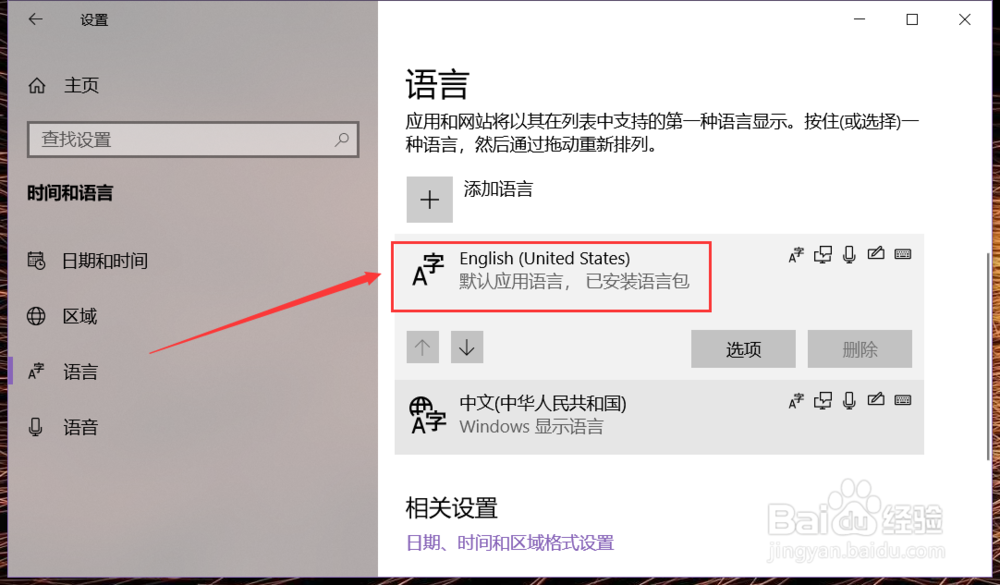1、点击电脑屏幕左下角的Win键,在展开的“开始”菜单中找到“设置”应用,点击打开。
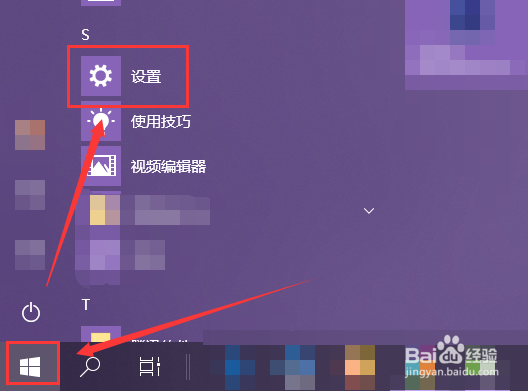
2、在打开的“Windows设置”窗口中选中“时间和语言”进入。
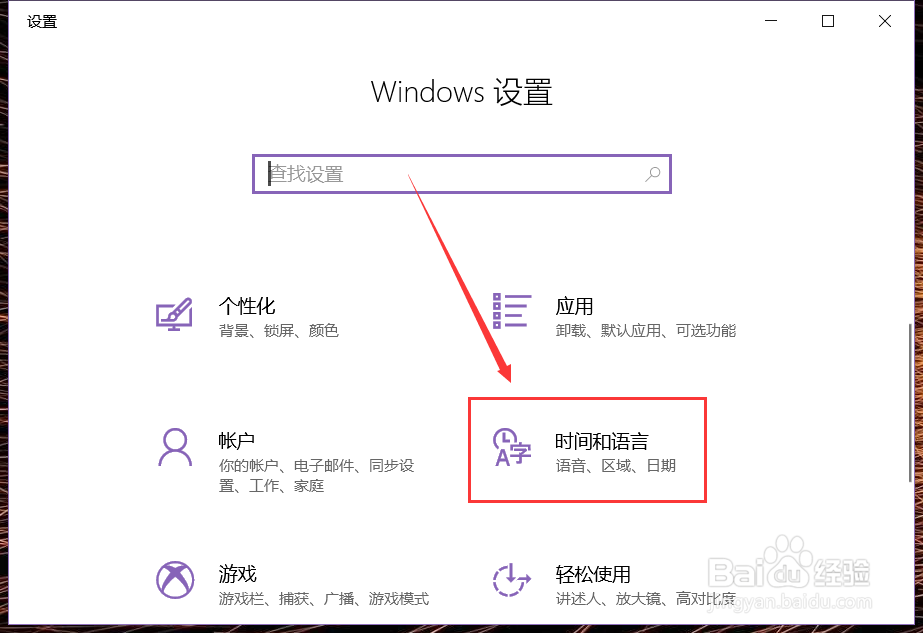
3、然后在左侧选中“语言”,右侧如图位置就可以设置应用和网站的首选显示语言。
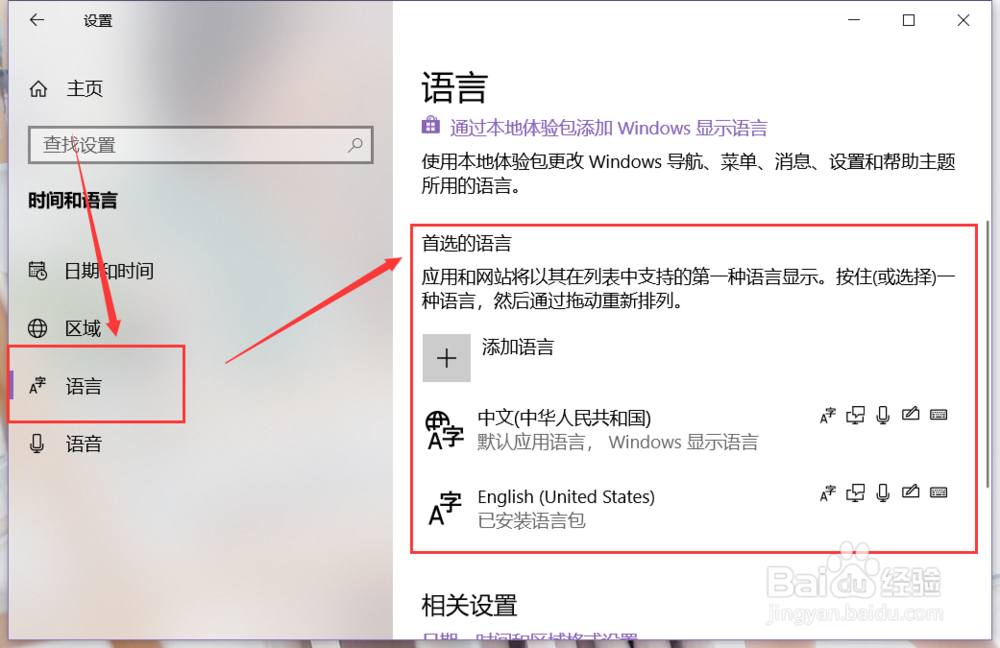
4、选中已经安装的语言,展开功能设置按钮。注:这里需要提前安装好准备设置的语言。
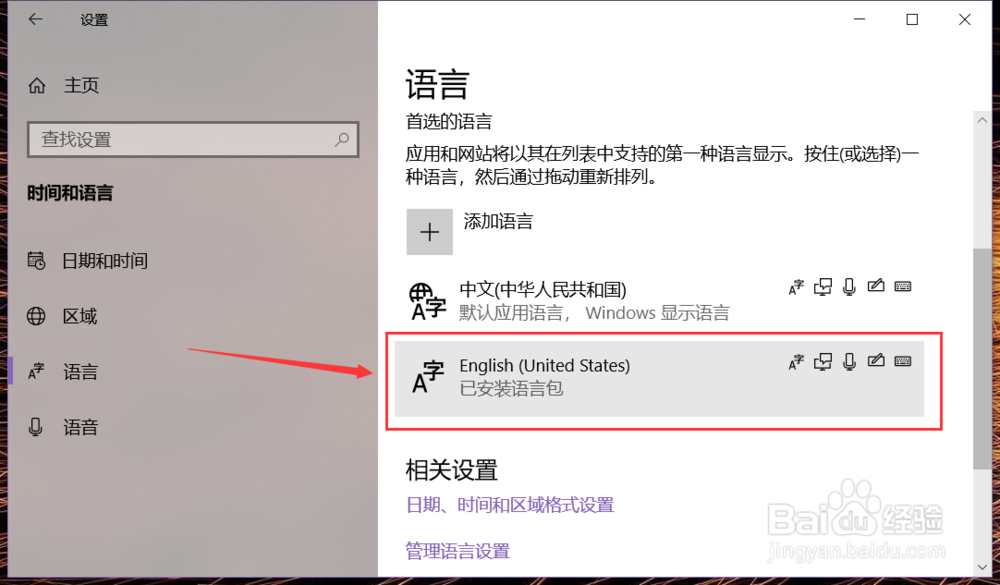
5、在非默认应用语言下方的按钮中,点击如图位置的向上箭头,将其移动到第一序列。

6、移动完成后,该语言即被设置为应用和网站的第一显示语言。
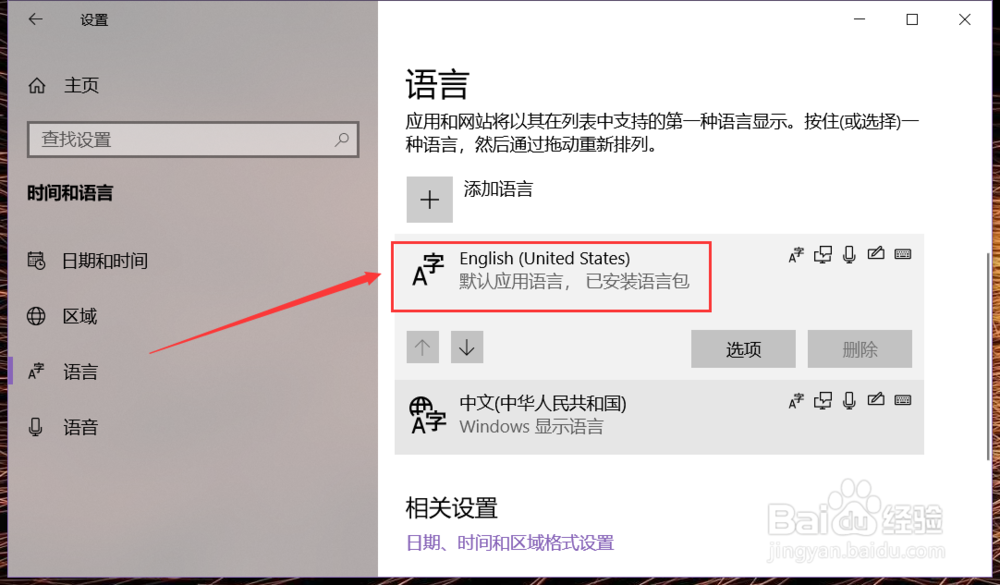
时间:2024-10-15 09:04:35
1、点击电脑屏幕左下角的Win键,在展开的“开始”菜单中找到“设置”应用,点击打开。
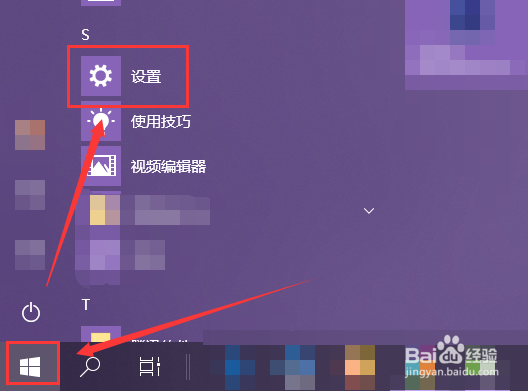
2、在打开的“Windows设置”窗口中选中“时间和语言”进入。
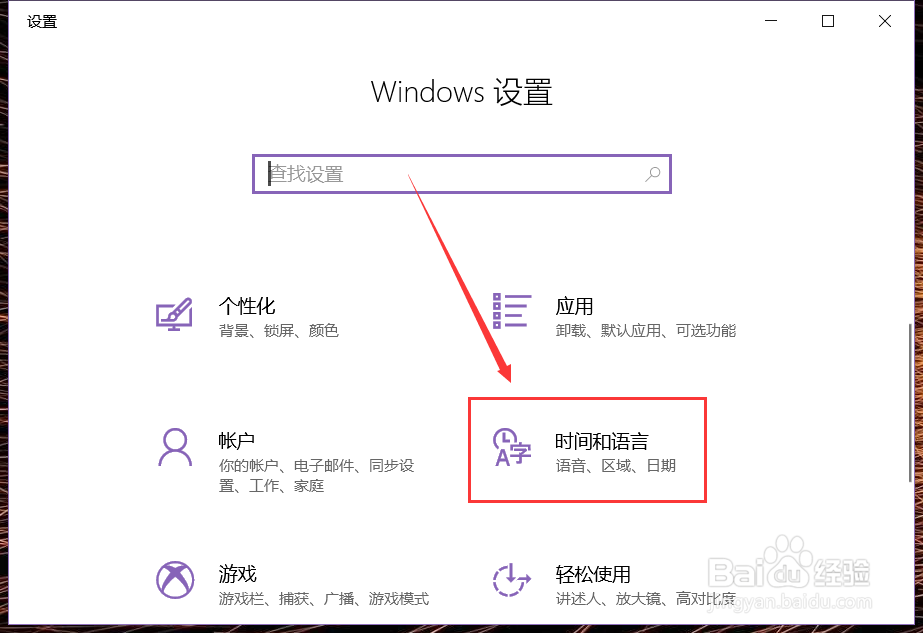
3、然后在左侧选中“语言”,右侧如图位置就可以设置应用和网站的首选显示语言。
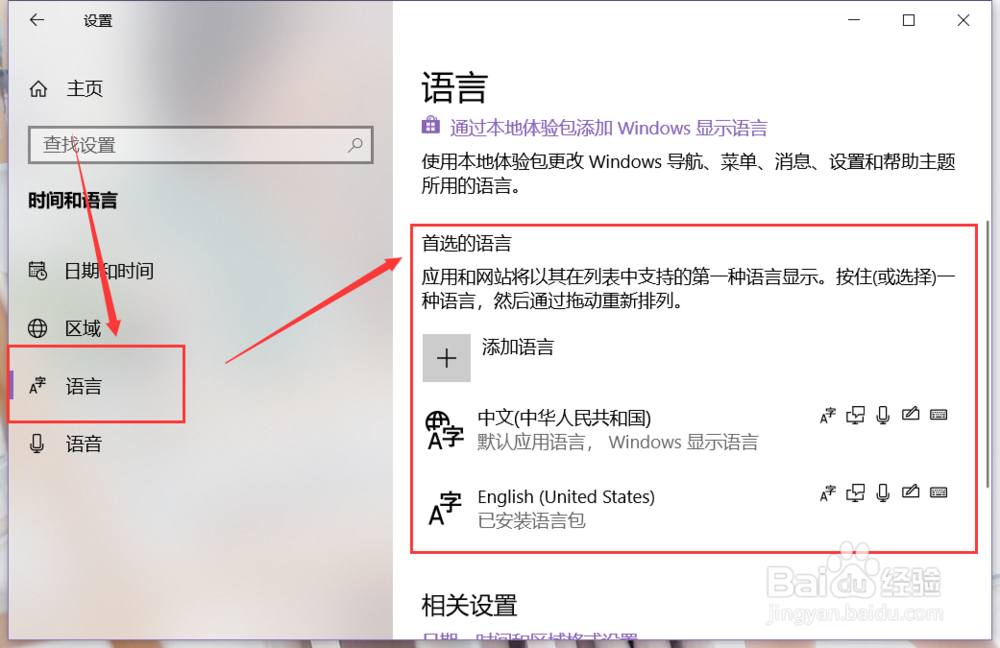
4、选中已经安装的语言,展开功能设置按钮。注:这里需要提前安装好准备设置的语言。
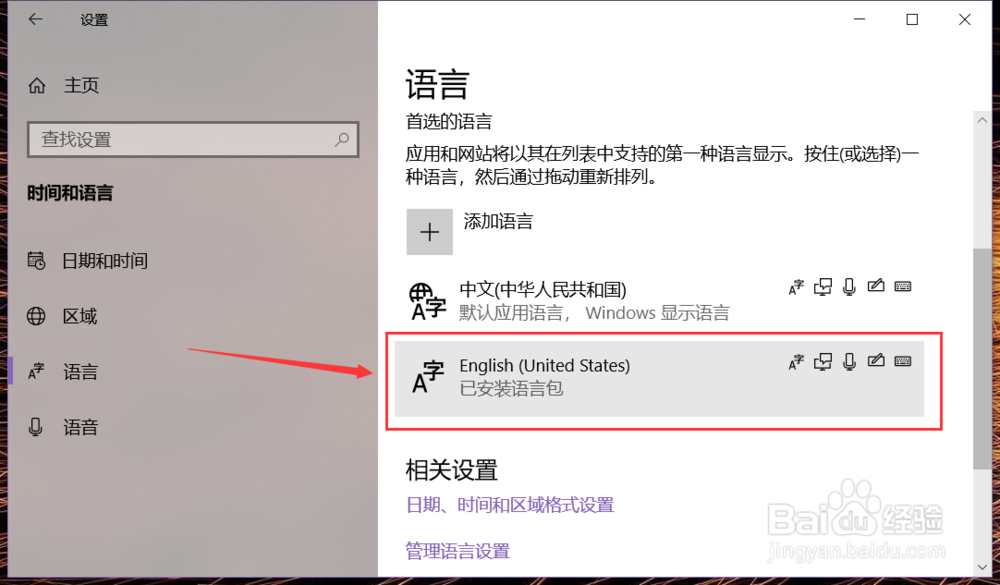
5、在非默认应用语言下方的按钮中,点击如图位置的向上箭头,将其移动到第一序列。

6、移动完成后,该语言即被设置为应用和网站的第一显示语言。